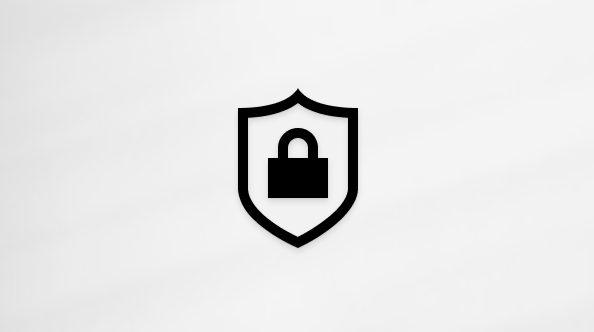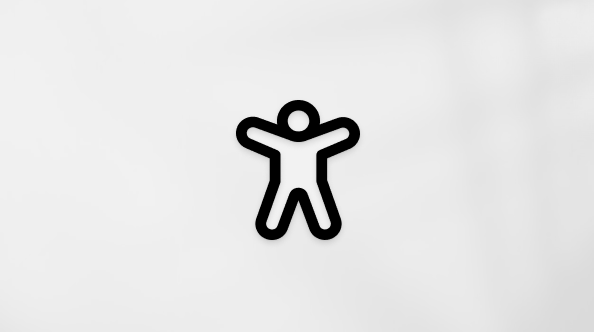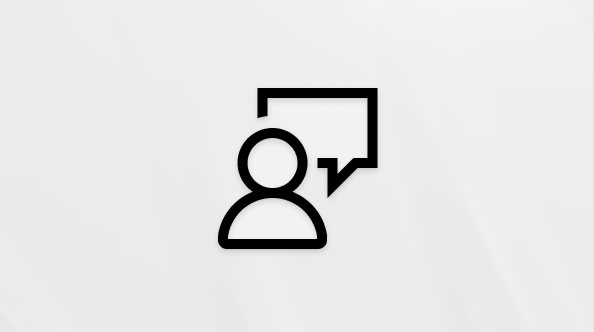Microsoft Teams Ücretsiz Toplantınıza arka plan veya video filtresi ekleme
Microsoft Teams Ücretsiz'de, görüntülü toplantılar ve aramalar için arka plan efektlerinizi bulanıklaştırabilir veya özelleştirebilirsiniz. Kullanılabilir arka planlar, filtreler arasından seçim yapabilir veya kendi görüntünüzü karşıya yükleyebilirsiniz.
Not: Filtreler yalnızca masaüstünde kullanılabilir.
Toplantı başlamadan önce arka planınızı düzenleme veya değiştirme
Toplantıya katılmadan önce bir arka plan ayarı seçebilirsiniz.
-
Teams uygulamasında Takvim
-
İstediğiniz toplantıyı bulun ve Katıl'a dokunun.
-
Birleştirme öncesi ekranında Arka planı veyaArka plan efektlerini değiştir
-
Aşağıdakileri yapabilirsiniz:
-
Etrafınızdaki her şey gizlenirken arka planınızı bulanıklaştırabilirsiniz.
-
Yeni ekle öğesini seçin.
-
Kullanılabilir arka planlar arasından seçim yapın ve sağlanan görüntülerden birini kullanın.
-
e
Not: Birleştirme öncesi penceresinde arka plan efektleri
-
-
Seçiminizi yaptıktan sonra Bitti'ye dokunun. Bitti düğmesini görmüyorsanız ekranın üst kısmındaki "X" işaretine dokunun.
-
Toplantıya katılmak için Şimdi katıl'a dokunun.
Toplantı sırasında arka planınızı düzenleme veya değiştirme
Toplantı sırasında arka planınızı değiştirmek için şu adımları izleyin:
-
Toplantı penceresinde Diğer eylemler'e dokunun > Arka planı veya Arka plan efektlerini
-
Aşağıdakileri yapabilirsiniz:
-
Etrafınızdaki her şey gizlenirken arka planınızı bulanıklaştırabilirsiniz.
-
Eklemek cihazınızdan bir görüntü yüklemek için yeni bir uygulamadır.
-
Kullanılabilir arka planlar arasından seçim yapın ve sağlanan görüntülerden birini kullanın.
-
Yok
-
-
Seçiminizi yaptıktan sonra Bitti'ye dokunun. Bitti düğmesini görmüyorsanız ekranın üst kısmındaki "X" işaretine dokunun.
-
Toplantınıza devam edin.
Toplantı başlamadan önce arka planınızı veya filtrenizi güncelleştirme
Toplantıya katılmadan önce bir arka plan ayarı seçebilirsiniz.
-
Teams'te, ekranın en sol tarafındaki Toplantı
-
İstediğiniz toplantıyı bulun ve Katıl'ı seçin.
-
Birleştirme öncesi ekranında Video efektleri
Not: Birleştirme öncesi penceresinde Video efektleri düğmesi gri görünüyorsa Kameranızın açık olduğundan emin olun.
-
Aşağıdakileri yapabilirsiniz:
-
Arka Planlar'dan seçim yapın veya çevrenizi gizlemek için arka planınızı bulanıklaştır
-
Videonuza daha az resmi, eğlenceli ve ilgi çekici görünümler için Filtreler'i seçin.
-
Diğer video efektleri'nin altında Yeni ekle'yi seçerek cihazınızdan bir görüntü yükleyin.
-
Yok
-
-
Seçiminizi yaptıktan sonra toplantıya katılmak için Şimdi katıl'ı seçin.
Not: Düşük kare hızları, kötü bir çağrı deneyimi anlamına gelmez. Bunun nedeni bilgisayar sisteminin performansı veya yetersiz donanım kaynakları olabilir. Arka planlar ve AR filtreleri için 2 GB veya üzeri ram ve 2018 veya üzeri bir çift çekirdekli işlemci için donanım sistemi gereksinimleri gerektirir.
Toplantı sırasında arka planınızı düzenleme veya değiştirme
Toplantı sırasında arka planınızı değiştirmek için şu adımları izleyin:
-
Toplantı penceresinde, ekranın üst kısmından Diğer eylemler
-
Aşağıdakileri yapabilirsiniz:
-
Arka Planlar'dan, etrafınızdaki her şey gizlenirken arka planınızı bulanıklaştır'ı seçin, Cihazınızdan bir görüntü yüklemek için yeni ekleyin veya Kullanılabilir arka planlardan birini seçin ve sağlanan görüntülerden birini kullanın. Yok'u seçerek arka plan efektinizi de kapatabilirsiniz.
-
Filtreler'den çeşitli Çerçeveler, Stiller, Anlık Görüntüler ve Belkilline arasından birini seçin.
-
Yok
-
-
Resmi uygulamadan önce nasıl göründüğünü görmek için Önizleme'yi seçin.
-
Seçiminizi yaptıktan sonra, Arka plan ayarları menüsüne dönmek için Önizlemeyi Durdur'u veya Uygula'yı seçip videoyu açarak değişikliği gönderin ve kameranızı açın.
Not: Değişiklikleri göndermeden çıkmak için Arka plan ayarları başlığındaki "X" işaretini seçin.
Bize ulaşın
Daha fazla yardım için desteğe başvurun veya Microsoft Teams Topluluğu’nda soru sorun.